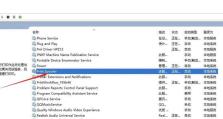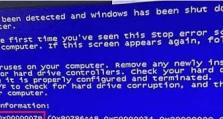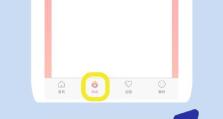小米笔记本U盘安装系统教程(详细步骤教你轻松完成安装,让电脑重获新生)
小米笔记本是一款性能出色、价格亲民的电脑,但随着时间的推移,系统可能会变得越来越慢。为了解决这个问题,一种简单有效的方法是使用U盘来重新安装操作系统。本文将详细介绍如何在小米笔记本上使用U盘安装系统,让你的电脑重获新生。

1.确保备份重要数据

在开始安装系统之前,首先要确保将重要的数据备份到外部硬盘或云存储中。
2.准备一个空U盘
要进行系统安装,需要一个容量不小于8GB的空U盘。

3.下载操作系统镜像文件
前往官方网站或其他可靠的来源,下载与你的小米笔记本型号对应的操作系统镜像文件。
4.格式化U盘
使用电脑自带的格式化工具或第三方工具,将U盘格式化为FAT32文件系统。
5.创建可引导U盘
使用第三方工具,如Rufus,将操作系统镜像文件写入U盘并创建可引导U盘。
6.进入小米笔记本的BIOS设置
重启小米笔记本,按下相应的键(通常是Delete或F2)进入BIOS设置。
7.设置U盘为启动选项
在BIOS设置中,找到启动选项,并将U盘设置为第一启动选项。
8.保存并退出BIOS设置
在设置完启动选项后,保存更改并退出BIOS设置。
9.进入系统安装界面
重新启动小米笔记本,系统会自动从U盘启动,并进入系统安装界面。
10.安装操作系统
按照屏幕上的指示,选择语言、时区等选项,并进行系统安装。
11.设置用户名和密码
在安装过程中,设置你的用户名和密码,并根据需要选择其他系统设置。
12.等待安装完成
系统安装过程可能需要一些时间,耐心等待直到安装完成。
13.安装驱动程序
安装完成后,根据小米笔记本型号下载并安装相应的驱动程序,以确保硬件正常工作。
14.更新系统和软件
安装完驱动程序后,及时更新操作系统和其他常用软件,以获得更好的使用体验。
15.恢复备份的数据
将之前备份的重要数据复制回小米笔记本,以完成整个安装过程。
通过本文的详细步骤教程,你可以轻松地使用U盘来在小米笔记本上安装系统。遵循这些步骤,不仅可以解决电脑变慢的问题,还能让你的小米笔记本重获新生,提供更好的使用体验。记得备份重要数据,按照指示进行安装,并及时更新系统和驱动程序,享受一台高效的小米笔记本吧!